컴퓨터의 복원지점은 정상으로 동작할 때 만들어 둬야 합니다. 그래야 문제가 생겼을 때 시스템 복원 기능을 이용해서 정상적인 상태로 돌릴 수 있기 때문입니다. 복원기능을 설정하면 매주 자동으로 복원지점이 만들어집니다. 그리고 프로그램 또는 드라이버를 설치할 때 컴퓨터가 변경을 인식해도 자동으로 복원지점을 만들기 시작합니다. 단 시스템파일이 아닌 일반 데이터 파일은 복원에 포함되지 않습니다. 복원설정은 아주 간단하며, 윈도우7 에서와 같습니다. 이전에 설정해 보았던 경험이 있으면 쉽게 할 수 있습니다.
▼ 복원지점 설정은 시스템 설정 페이지로 가야 합니다. 좀더 빠른 이동을 위해 단축키 윈도우키 + X 를 눌러 고급 실행 메뉴를 띄웁니다. 팝업으로 나온 실행 메뉴 중 [시스템]을 선택합니다.
▼ 시스템 설정 창에서 다시 왼쪽 메뉴에 [시스템 보호]를 클릭합니다.
▼ 그럼 [시스템 속성] 팝업창의 [시스템 보호] 페이지가 바로 열립니다. 설정하고 싶은 공간은 OS 가 설정되어 있는 C 드라이브 입니다. 복원지점을 설정하지 않았으면 해제라고 되어 있을 겁니다. 그럼 설정을 위해 [구성] 버튼을 클릭해 줍니다.
▼ 시스템 구성 팝업 창에서 첫 번째 복원 설정 섹션에 [시스템 보호 사용]으로 체크합니다. 두 번째 [디스크 공간 사용]에서 최대 사용 공간을 지정해 줍니다. 매주 복원지점을 만들다 보면 공간이 차게 되는데 가장 오래된 지점을 삭제하고 새로운 최근 복원지점이 만들어 집니다. 나중에 하드웨어 공간이 모자랄 때는 이곳으로 와서 모든 복원지점을 삭제해 주시면 됩니다.
▼ 복원지점이 설정되면 보호란에 해제로 되어 있던 것이 [설정]으로 바뀌었죠. 이제 부터 매주 허용한 공간만큼 복원지점이 만들어지게 되고 필요한 경우 복원을 통해서 이전으로 시스템을 되 돌릴 수 있게 되었습니다.
출처: http://mainia.tistory.com/3230?category=601743 [녹두장군 - 상상을 현실로]





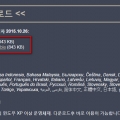 빠르고 간편한 윈도우7, 10용 부팅 USB 만들기 - Rufus
빠르고 간편한 윈도우7, 10용 부팅 USB 만들기 - Rufus
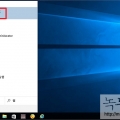 윈도우10 시스템 설치 날짜 확인하는 방법
윈도우10 시스템 설치 날짜 확인하는 방법